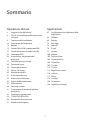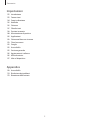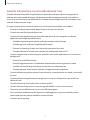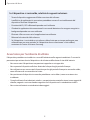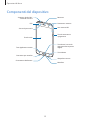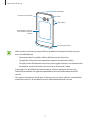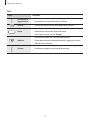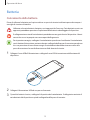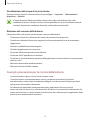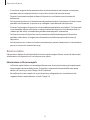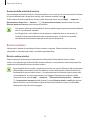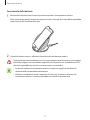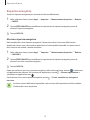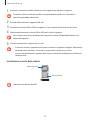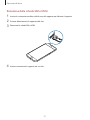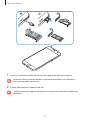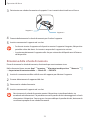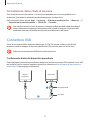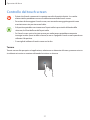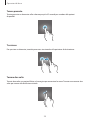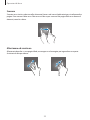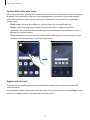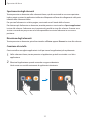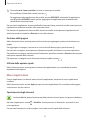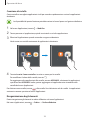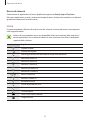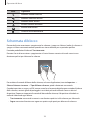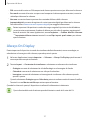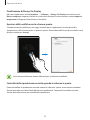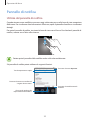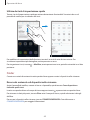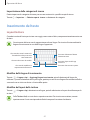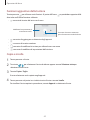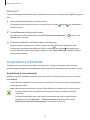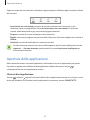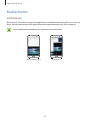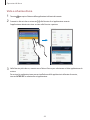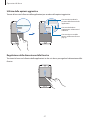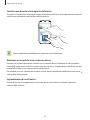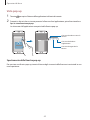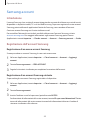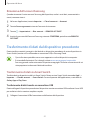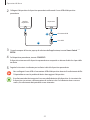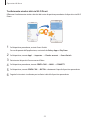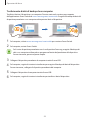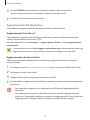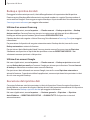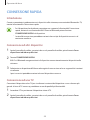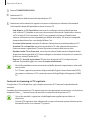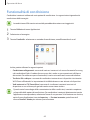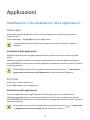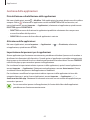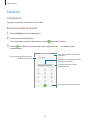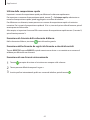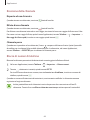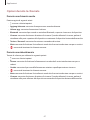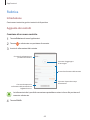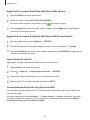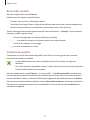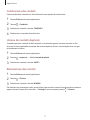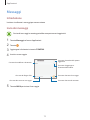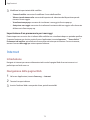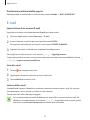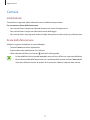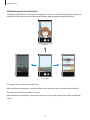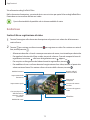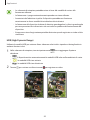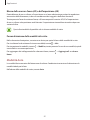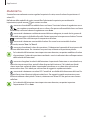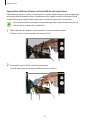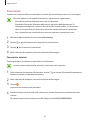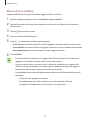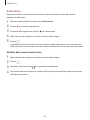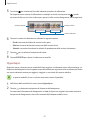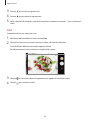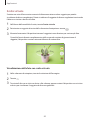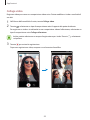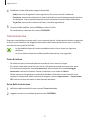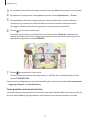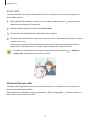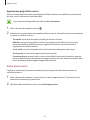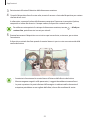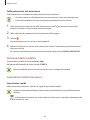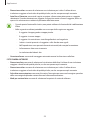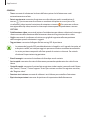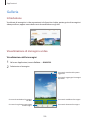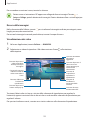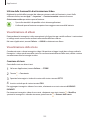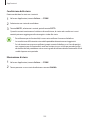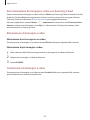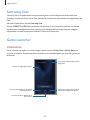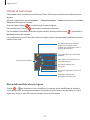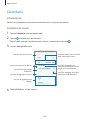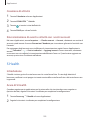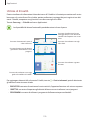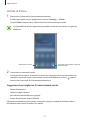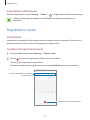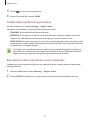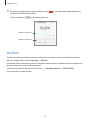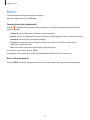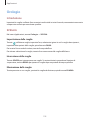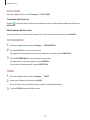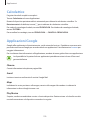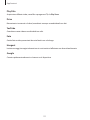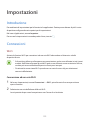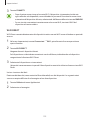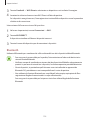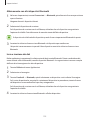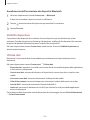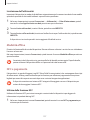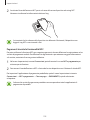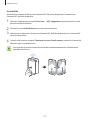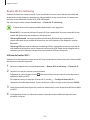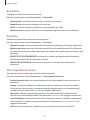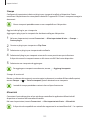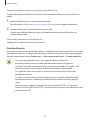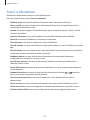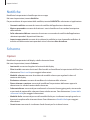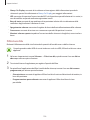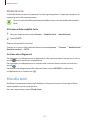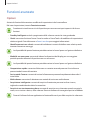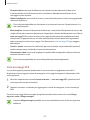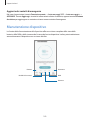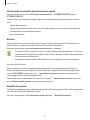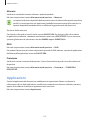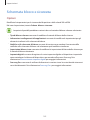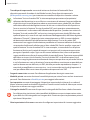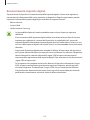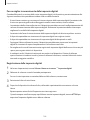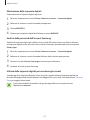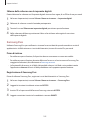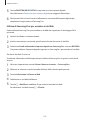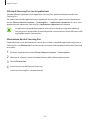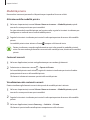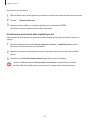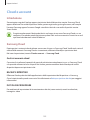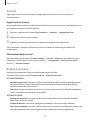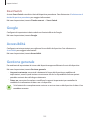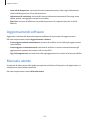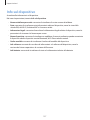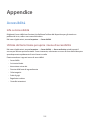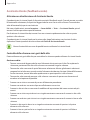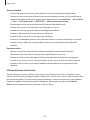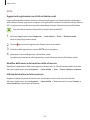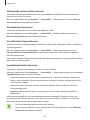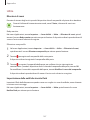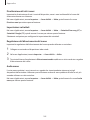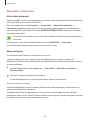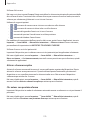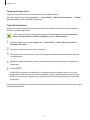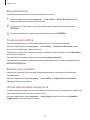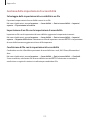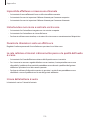Samsung SM-G930F Manuale utente
- Categoria
- Cellulari
- Tipo
- Manuale utente

2
Sommario
Operazioni di base
4 Leggere prima dell'utilizzo
6 Casi di surriscaldamento del dispositivo e
soluzioni
9 Contenuto della confezione
10 Componenti del dispositivo
13 Batteria
19 Scheda SIM o USIM (scheda nanoSIM)
22 Scheda di memoria (scheda microSD)
25 Connettore USB
26 Accensione o spegnimento del
dispositivo
27 Controllo del touch screen
30 Schermata Home
36 Schermata di blocco
37 Always On Display
39 Pannello di notifica
41 Inserimento del testo
43 Acquisizione schermata
44 Apertura delle applicazioni
45 Multischermo
50 Samsung account
51 Trasferimento di dati dal dispositivo
precedente
55 Dispositivo e gestione dati
58 CONNESSIONE RAPIDA
60 Funzionalità di condivisione
61 Modalità di emergenza
Applicazioni
62 Installazione o disinstallazione delle
applicazioni
64 Telefono
68 Rubrica
72 Messaggi
74 Internet
76 E-mail
77 Camera
100 Galleria
105 Samsung Gear
105 Game Launcher
108 Calendario
109 S Health
112 S Voice
114 Registratore vocale
116 Archivio
117 Memo
118 Orologio
120 Calcolatrice
120 Applicazioni Google

Sommario
3
Impostazioni
122 Introduzione
122 Connessioni
134 Suoni e vibrazione
135 Notifiche
135 Schermo
137 Sfondi e temi
138 Funzioni avanzate
140 Manutenzione dispositivo
142 Applicazioni
143 Schermata blocco e sicurezza
153 Cloud e account
155 Google
155 Accessibilità
155 Gestione generale
156 Aggiornamenti software
156 Manuale utente
157 Info sul dispositivo
Appendice
158 Accessibilità
174 Risoluzione dei problemi
179 Rimozione della batteria

4
Operazioni di base
Leggere prima dell'utilizzo
Leggete il presente manuale prima di utilizzare il dispositivo per garantirne un uso sicuro e corretto.
•
Le descrizioni si basano sulle impostazioni predefinite del dispositivo.
•
Alcuni contenuti potrebbero variare da quelli del dispositivo in base al paese, al gestore
telefonico, alle specifiche del modello o al software del dispositivo.
•
L'utilizzo di contenuti (ad alta qualità) ad alto assorbimento di CPU e RAM incide sulle prestazioni
generali del dispositivo. Le applicazioni collegate al contenuto potrebbero non funzionare
correttamente in base alle specifiche del dispositivo e all'ambiente in cui viene utilizzato.
•
Samsung non è responsabile per i problemi di prestazione causati dalle applicazioni di fornitori
diversi da Samsung.
•
Samsung non è responsabile per i problemi di prestazione o incompatibilità causati dalla
modifica delle impostazioni di registro o del software del sistema operativo. Il tentativo di
personalizzare il sistema operativo potrebbe causare il malfunzionamento del dispositivo o delle
applicazioni.
•
Il software, i suoni, gli sfondi, le immagini e gli altri contenuti multimediali forniti con il
dispositivo sono concessi in licenza per uso limitato. L'estrazione e l'utilizzo di questi materiali
per scopi commerciali o altri scopi costituisce una violazione delle leggi sul copyright. La piena
responsabilità per l'utilizzo illegale dei contenuti multimediali spetta agli utenti.
•
I servizi relativi ai dati come messaggistica, upload e download, sincronizzazione automatica o
l'utilizzo dei servizi di posizionamento, potrebbero determinare costi aggiuntivi in base al vostro
piano tariffario. Per il trasferimento di grandi volumi di dati, si consiglia di utilizzare il Wi-Fi.
•
Le applicazioni predefinite fornite con il dispositivo sono soggette ad aggiornamenti
e potrebbero non essere più supportate senza preavviso. Per informazioni relative alle
applicazioni preinstallate sul dispositivo, contattate un centro di assistenza Samsung. Per le
applicazioni installate da voi, contattate il vostro gestore telefonico.

Operazioni di base
5
•
La modifica del sistema operativo del dispositivo o l'installazione di un software da fonti non
ufficiali potrebbe causare il malfunzionamento del dispositivo e il danneggiamento o la perdita
dei dati. Tali azioni costituiscono una violazione dell'accordo di licenza Samsung e annullano la
garanzia.
•
A seconda del Paese o del modello, alcuni dispositivi richiedono l'approvazione da parte della
Federal Communications Commission (FCC). Se il dispositivo è approvato dalla FCC, è possibile
visualizzare l'identificativo FCC del dispositivo. Per visualizzare l'identificativo FCC, toccate
Appl.
→
Impostaz.
→
Info sul dispositivo
→
Info batteria
.
•
Questo dispositivo supporta servizi e applicazioni che potrebbero richiedere una connessione
dati attiva per il loro funzionamento ed aggiornamento. Come impostazione predefinita, la
connessione dati è sempre attiva su questo dispositivo. Verificate i costi di connessione con il
vostro gestore telefonico. A seconda del gestore telefonico e del piano tariffario, alcuni servizi
potrebbero non essere disponibili.
•
Per disabilitare la connessione dati, nel menu Applicazioni, selezionate
Impostaz.
→
Connessioni
→
Utilizzo dati
e deselezionate
Connessione dati
.
Mantenimento della resistenza agli spruzzi d'acqua e alla polvere
Il dispositivo è progettato per resistere ai danni causati da spruzzi d'acqua e polvere. Seguite
attentamente questi suggerimenti per evitare di danneggiare il dispositivo e mantenerlo
impermeabile agli spruzzi d'acqua e alla polvere. In caso contrario potrebbero verificarsi danni al
dispositivo.
•
Non immergete il dispositivo in acque con profondità superiori a 1,5 m e non tenetelo in
immersione per più di 30 minuti.
•
Non esponete il dispositivo ad intensi flussi d'acqua.
•
Se il dispositivo venisse esposto ad acqua asciugatelo bene con un panno pulito e morbido.
Se il dispositivo venisse esposto ad altri liquidi, come acqua salata, acqua ionizzata o bevande
alcoliche, sciacquatelo con acqua pulita ed asciugatelo bene con un panno pulito e morbido.
Il mancato rispetto di queste istruzioni potrebbe incidere sulle prestazioni e sull'aspetto del
dispositivo.
•
Se il dispositivo è rimasto immerso in acqua o se il microfono o l'altoparlante sono bagnati,
il suono potrebbe non risultare nitido durante una chiamata. Asciugate il dispositivo con un
panno prima di utilizzarlo.
•
Il touch screen ed altre funzioni potrebbero non funzionare correttamente se il dispositivo
venisse utilizzato in acqua.
•
Il dispositivo è stato testato in ambiente controllato ed è certificato come resistente all'acqua
e alla polvere in situazioni specifiche (soddisfa i requisiti di classificazione IP68 descritti dallo
standard internazionale IEC 60529 - Livelli di protezione da custodie [Codice IP]; condizioni di
test: 15 – 35 °C, 86 – 106 kPa, 1,5 metro, per 30 minuti). Nonostante questa classificazione, è
comunque possibile che il dispositivo subisca danni in determinate situazioni.

Operazioni di base
6
Icone informative
Avvertenza: indica situazioni che potrebbero causare lesioni alle persone
Attenzione: indica situazioni che potrebbero causare danni al vostro dispositivo o ad altri
apparecchi
Nota: indica note, suggerimenti per l'uso o informazioni aggiuntive
Casi di surriscaldamento del dispositivo e
soluzioni
Quando il dispositivo si surriscalda mentre ricaricate la batteria
Durante la ricarica, il dispositivo e il caricabatteria potrebbero surriscaldarsi. Durante la ricarica
wireless o la ricarica rapida, il dispositivo potrebbe risultare più caldo al tatto. Questo non incide
sulla vita o sulle prestazioni del dispositivo e rientra nel suo normale funzionamento. Se la batteria si
riscalda eccessivamente, il caricabatteria potrebbe interrompere la ricarica.
Se il dispositivo si surriscalda, adottate le seguenti soluzioni:
•
Scollegate il caricabatteria dal dispositivo e chiudete eventuali applicazioni in esecuzione.
Attendete che il dispositivo si raffreddi, quindi riprendete la ricarica del dispositivo.
•
Se a surriscaldarsi è la parte inferiore del dispositivo, la causa potrebbe essere il
danneggiamento del cavo USB collegato. Sostituite il cavo USB danneggiato con uno
nuovo approvato da Samsung.
•
Quando utilizzate il caricabatteria wireless, non posizionate materiali estranei, come
oggetti di metallo, magneti e carte con banda magnetica tra il dispositivo e il caricabatteria
wireless.

Operazioni di base
7
Quando il dispositivo si surriscalda durante l'uso
Quando utilizzate funzionalità o applicazioni più dispendiose dal punto di vista energetico o le
utilizzate per lunghi periodi di tempo, il dispositivo potrebbe temporaneamente surriscaldarsi a
causa di un consumo eccessivo della batteria. Chiudete eventuali applicazioni in esecuzione e non
utilizzate il dispositivo per un po'.
Di seguito trovate alcuni esempi di situazioni in cui il dispositivo potrebbe surriscaldarsi.
•
Durante la configurazione iniziale dopo l'acquisto o il ripristino dei dati
•
Quando scaricate file di grandi dimensioni
•
Quando utilizzate applicazioni più dispendiose dal punto di vista energetico o utilizzate
applicazioni per lunghi periodi di tempo
–
Quando eseguite dei giochi ad alta qualità per lunghi periodi di tempo
–
Quando registrate video per lunghi periodi di tempo
–
Durante lo streaming di video con luminosità impostata al massimo
–
Quando utilizzate la Condivisione schermo (con collegamento ad una TV)
•
Quando svolgete diverse attività (oppure, quando ci sono molte applicazioni in esecuzione in
background)
–
Durante l'uso del Multischermo
–
Durante l'aggiornamento o l'installazione di applicazioni mentre registrate un video
–
Quando scaricate file di grandi dimensioni durante una videochiamata
–
Quando registrate video mentre utilizzate un'applicazione di navigazione
•
Quando utilizzate un grande volume di dati durante la sincronizzazione con cloud, e-mail o altri
account
•
Quando utilizzate un'applicazione di navigazione in auto con il dispositivo esposto alla luce
diretta del sole
•
Quando utilizzate la funzionalità router e tethering Wi-Fi
•
Quando utilizzate il dispositivo in aree con segnale debole o con nessuna ricezione
•
Durante la ricarica della batteria con un cavo USB danneggiato
•
Se il connettore multifunzione del dispositivo è danneggiato o esposto a materiali estranei
come liquidi, polvere, polveri metalliche e mina di matita
•
Quando siete in roaming

Operazioni di base
8
Se il dispositivo si surriscalda, adottate le seguenti soluzioni:
•
Tenete il dispositivo aggiornato all'ultima versione del software.
•
I conflitti tra le applicazioni in esecuzione potrebbero causare il surriscaldamento del
dispositivo. Riavviate il dispositivo.
•
Disattivate Wi-Fi, GPS e Bluetooth quando non li utilizzate.
•
Chiudete le applicazioni che aumentano il consumo di batteria o che vengono eseguite in
background quando non sono utilizzate.
•
Eliminate i file non necessari e le applicazioni non utilizzate.
•
Riducete la luminosità dello schermo.
•
Se il dispositivo si surriscaldasse o risultasse caldo al tatto per un tempo prolungato, non
utilizzatelo per un certo periodo. Se il dispositivo dovesse continuare a surriscaldarsi,
contattate un Centro Assistenza Samsung.
Avvertenze per l'ambiente di utilizzo
Il dispositivo potrebbe surriscaldarsi a causa dell'ambiente nelle seguenti condizioni. Osservate le
precauzioni per evitare danni al dispositivo o la riduzione della durata di vita della batteria.
•
Non conservate il dispositivo a temperature troppo basse o troppo alte.
•
Non esponete il dispositivo alla luce diretta del sole per lunghi periodi di tempo.
•
Non utilizzate e non conservate il dispositivo per lunghi periodi di tempo in aree molto calde,
come all'interno di una macchina in estate.
•
Non posizionate il dispositivo in aree che potrebbero surriscaldarsi, come un materassino
riscaldante.
•
Quando utilizzate il caricabatteria wireless, non posizionate materiali estranei, come oggetti di
metallo, magneti e carte con banda magnetica tra il dispositivo e il caricabatteria wireless.
•
Non usate mai batterie o caricabatteria danneggiati.

Operazioni di base
9
Contenuto della confezione
Accertatevi che nella confezione siano presenti i seguenti elementi:
•
Dispositivo
•
Guida di riferimento rapido
•
Gli elementi forniti con il dispositivo e gli accessori disponibili potrebbero variare in base
al paese o al gestore telefonico.
•
Gli elementi forniti sono stati creati soltanto per il presente dispositivo e potrebbero non
essere compatibili con altri dispositivi.
•
I componenti e le specifiche del dispositivo sono soggette a modifiche senza preavviso.
•
Potrete acquistare accessori aggiuntivi dal rivenditore Samsung di zona. Accertatevi che
siano compatibili con il dispositivo prima di acquistarli.
•
Utilizzate solo accessori approvati da Samsung. L'utilizzo di accessori non approvati
potrebbe causare problemi di prestazione e malfunzionamenti non coperti dalla
garanzia.
•
La disponibilità di tutti gli accessori potrebbe variare in base alle società produttrici. Per
maggiori informazioni sugli accessori disponibili, fate riferimento al sito Web di Samsung.

Operazioni di base
10
Componenti del dispositivo
Area antenna GPS
Supporto scheda SIM /
scheda di memoria
Sensore di prossimità
LED
Tasto Home (sensore di
riconoscimento impronte
digitali)
Connettore per auricolari
Tasto Applicazioni recenti
Touch screen
Tasto di accensione e
spegnimento
Ricevitore
Fotocamera anteriore
Connettore multifunzione
Tasto Indietro
Altoparlante sonoro
Microfono

Operazioni di base
11
Flash
Microfono
Fotocamera posteriore
Antenna NFC / Antenna
MST / Bobina di ricarica
wireless
Tasti Volume
Area antenna interna
•
Nelle seguenti situazioni, possono verificarsi problemi di connettività ed un consumo
eccessivo della batteria:
–
Se attaccate adesivi metallici sull'area dell'antenna del dispositivo
–
Se applicate al dispositivo un coperchio composto da materiali metallici
–
Se coprite l'area dell'antenna con le mani o altri oggetti durante l'uso di determinate
funzionalità, come le chiamate o la connessione ad una rete mobile
•
Si consiglia l'uso di pellicole di protezione per lo schermo approvate da Samsung.
Pellicole di protezione non approvate potrebbero causare il malfunzionamento dei
sensori.
•
Non coprite l'area del sensore di prossimità con accessori per lo schermo, come pellicole
protettive o adesivi. Ciò potrebbe causare il malfunzionamento del sensore.

Operazioni di base
12
Tasti
Tasto Funzione
Accensione o
spegnimento
•
Tenete premuto per accendere o spegnere il dispositivo.
•
Premete per attivare o bloccare lo schermo.
Recenti
•
Toccate per aprire l'elenco delle applicazioni recenti.
Home
•
Premete per attivare lo schermo quando è bloccato.
•
Premete per tornare alla schermata Home.
•
Tenete premuto per avviare
Google
.
Indietro
•
Toccate per tornare alla schermata precedente.
•
Tenete premuto per accedere alle opzioni aggiuntive relative
alla schermata corrente.
Volume
•
Premete per regolare il volume del dispositivo.

Operazioni di base
13
Batteria
Caricamento della batteria
Prima di utilizzare la batteria per la prima volta o se questa è rimasta inutilizzata per molto tempo si
consiglia di ricaricare la batteria.
Utilizzate solo caricabatteria, batterie e cavi approvati da Samsung. Caricabatteria o cavi non
approvati potrebbero provocare l'esplosione della batteria o danneggiare il dispositivo.
Il collegamento errato del caricabatteria potrebbe causare gravi danni al dispositivo. I danni
causati da un uso improprio non sono coperti dalla garanzia.
Per risparmiare energia, scollegate il caricabatteria quando non lo utilizzate. Il caricabatteria
non è dotato di interruttore, pertanto dovete scollegarlo dalla presa di corrente quando non
è in uso per evitare di consumare energia. Il caricabatteria dovrebbe rimanere vicino alla
presa di corrente ed essere facilmente accessibile durante la ricarica.
1
Collegate il cavo USB all'alimentatore e collegate il cavo USB al connettore multifunzione del
dispositivo.
2
Collegate l'alimentatore USB ad una presa di corrente.
3
Quando la batteria è carica, scollegate il dispositivo dal caricabatteria. Scollegate innanzitutto il
caricabatteria dal dispositivo e quindi scollegatelo dalla presa di corrente.

Operazioni di base
14
Visualizzazione del tempo di ricarica stimato
Durante la ricarica, aprite la schermata Home e toccate
Appl.
→
Impostaz.
→
Manutenzione
dispositivo
→
Batteria
.
Il tempo di ricarica effettivo potrebbe variare in base allo stato del dispositivo e alle
condizioni di ricarica. Il tempo di ricarica stimato potrebbe non essere visualizzato quando
caricate il dispositivo in condizioni climatiche molto fredde o molto calde.
Riduzione del consumo della batteria
Il dispositivo offre varie opzioni per ottimizzare i consumi della batteria.
•
Ottimizzate il dispositivo utilizzando la funzione di manutenzione dispositivo.
•
Quando non utilizzate il dispositivo, spegnete lo schermo premendo il tasto di accensione e
spegnimento.
•
Attivate la modalità Risparmio energetico.
•
Chiudete le applicazioni non necessarie.
•
Disattivate il Bluetooth quando non lo utilizzate.
•
Disattivate il Wi-Fi quando non lo utilizzate.
•
Disattivate la sincronizzazione automatica delle applicazioni che necessitano la sincronizzazione,
come le e-mail.
•
Riducete la durata della retroilluminazione.
•
Riducete la luminosità dello schermo.
Consigli e precauzioni per la ricarica della batteria
•
Quando la batteria è quasi scarica, l'icona compare vuota.
•
Quando la batteria sarà completamente scarica, non potrete accendere il dispositivo
immediatamente, anche con il caricabatteria collegato. Lasciate caricare la batteria per alcuni
minuti prima di accendere il dispositivo.
•
Se utilizzate più applicazioni contemporaneamente, applicazioni che necessitano la
connessione ad una rete o ad un altro dispositivo, la batteria si consumerà più velocemente. Per
evitare che la batteria si scarichi durante il trasferimento dati, utilizzate queste applicazioni dopo
aver ricaricato completamente la batteria.

Operazioni di base
15
•
L'uso di una sorgente di alimentazione diversa dal caricabatteria, ad esempio un computer,
potrebbe ridurre la velocità di ricarica a causa di un'intensità di corrente minore.
•
Durante il caricamento potrete utilizzare il dispositivo, ma la batteria verrà caricata più
lentamente.
•
Se il dispositivo ricevesse un'alimentazione discontinua durante il caricamento, il touch screen
potrebbe non funzionare. In questo caso, scollegate il caricabatteria dal dispositivo.
•
Durante il caricamento, il dispositivo e il caricabatteria potrebbero surriscaldarsi. Ciò è normale
e non dovrebbe influire sulla durata o sulle prestazioni del dispositivo. Se la batteria dovesse
scaldarsi più del solito, il caricabatteria potrebbe interrompere il caricamento.
•
Se doveste ricaricare il dispositivo con il connettore multifunzione bagnato, il dispositivo
potrebbe subire danni. Asciugate bene il connettore multifunzione prima di ricaricare il
dispositivo.
•
Se il dispositivo non si dovesse ricaricare correttamente, portate il dispositivo e il caricabatteria
presso un centro di assistenza Samsung.
Ricarica veloce
Il dispositivo è dotato di una funzionalità di ricarica rapida integrata. Potete caricare la batteria più
velocemente se il dispositivo o il suo schermo sono spenti.
Informazioni su Ricarica rapida
•
La Ricarica rapida utilizza una tecnologia che consente di caricare la batteria più rapidamente
aumentando la potenza della ricarica. Il dispositivo supporta la funzionalità Ricarica rapida
adattiva di Samsung e Quick Charge 2.0 di Qualcomm.
•
Per utilizzare la ricarica rapida sul vostro dispositivo, collegatelo ad un caricabatteria che
supporta Ricarica rapida adattiva o Quick Charge 2.0.

Operazioni di base
16
Aumento della velocità di ricarica
Per aumentare la velocità di ricarica, il dispositivo dovrà essere spento o lo schermo inattivo. Durante
la ricarica della batteria a dispositivo spento, sullo schermo compare l'icona
.
Se la funzione di ricarica rapida non è attiva, nella schermata Home, toccate
Appl.
→
Impostaz.
→
Manutenzione dispositivo
→
Batteria
→
→
Impostazioni avanzate
, quindi toccate il cursore
Ricarica rapida con cavo
per attivare questa funzione.
•
Non potete utilizzare la funzionalità di ricarica rapida integrata quando caricate la batteria
con un caricabatteria standard.
•
Se il dispositivo si surriscaldasse o la temperatura ambiente dovesse aumentare, la
velocità di ricarica potrebbe diminuire automaticamente. Si tratta di una normale
condizione di funzionamento per prevenire danni al dispositivo.
Ricarica wireless
Il dispositivo è dotato di una bobina di ricarica wireless integrata. Potete ricaricare la batteria
utilizzando un caricabatteria wireless (venduto separatamente).
Ricarica veloce wireless
Potete ricaricare il dispositivo più velocemente utilizzando la funzionalità di ricarica veloce
wireless. Per utilizzare questa funzionalità, dovete utilizzare un caricabatteria e dei componenti che
supportino la funzionalità di ricarica veloce wireless.
Impostando la ricarica wireless rapida viene avviata una ventola all'interno del caricabatteria
che potrebbe causare del rumore. Per ridurre il rumore della ventola, dovete disattivare la
funzionalità di ricarica veloce wireless. Quando posizionate il dispositivo per la prima volta
sul caricabatteria, al menu impostazioni verrà aggiunta l'opzione attiva/disattiva. Nella
schermata Home, toccate
Appl.
→
Impostaz.
→
Manutenzione dispositivo
→
Batteria
→
→
Impostazioni avanzate
, quindi toccate il cursore
Ricarica wireless rapida
per attivare
questa funzione. La disattivazione di questa funzionalità ridurrà il rumore, ma potrebbe
comportare tempi di ricarica maggiori.

Operazioni di base
17
Caricamento della batteria
1
Posizionate il dispositivo con il retro in posizione centrale sul caricabatteria wireless.
Sullo schermo comparirà il tempo stimato per la ricarica. Il tempo di ricarica effettivo potrebbe
variare in base alle condizioni di ricarica.
2
Quando la batteria è carica, sollevate il dispositivo dal caricabatteria wireless.
Quando utilizzate un caricabatterie wi-fi, non posizionate materiali estranei, come oggetti
di metallo, magnete carte con banda magnetica tra il dispositivo e il caricabatteria wi-fi. Il
dispositivo potrebbe non ricaricarsi correttamente o surriscaldarsi.
•
Se doveste utilizzare il caricabatteria wireless in zone con segnali di rete deboli, la
ricezione della rete potrebbe interrompersi.
•
Utilizzate caricabatteria wireless approvati da Samsung. Se doveste utilizzare altri
caricabatteria wireless, la batteria potrebbe non ricaricarsi correttamente.

Operazioni di base
18
Risparmio energetico
Attivate il risparmio energetico per aumentare la durata della batteria.
1
Nella schermata Home, toccate
Appl.
→
Impostaz.
→
Manutenzione dispositivo
→
Batteria
→
MEDIO
.
2
Toccate
PERSONALIZZA
per modificare le impostazioni di risparmio energetico, prima di
attivare il risparmio energetico.
3
Toccate
APPLICA
.
Massimo risparmio energetico
Nella modalità Massimo risparmio energetico, il dispositivo riduce il consumo della batteria
applicando il tema scuro e limitando le applicazioni e le funzionalità disponibili. Le connessioni di
rete, tranne la rete mobile, saranno disattivate.
1
Nella schermata Home, toccate
Appl.
→
Impostaz.
→
Manutenzione dispositivo
→
Batteria
→
MASSIMO
.
2
Toccate
PERSONALIZZA
per modificare le impostazioni di risparmio energetico, prima di
attivare il massimo risparmio energetico.
3
Toccate
APPLICA
.
Dopo aver attivato il massimo risparmio energetico, nella schermata Home, toccate
e selezionate
un'applicazione da utilizzare. Per rimuovere le applicazioni, toccate
→
Rimuovi applicazione
e
selezionate un'applicazione con
.
Per disattivare il massimo risparmio energetico, toccate
→
Disatt. modalità risp. energetico
massimo
.
La durata stimata della batteria potrebbe variare in base alle impostazioni e alle condizioni
di utilizzo del vostro dispositivo.

Operazioni di base
19
Scheda SIM o USIM (scheda nanoSIM)
Installazione della scheda SIM o USIM
Inserite la scheda SIM o USIM fornita dal vostro gestore di telefonia mobile.
Non perdete e non lasciate che altri utilizzino la vostra scheda SIM o USIM. Samsung non è
responsabile per eventuali danni o inconvenienti dovuti allo smarrimento o al furto delle
schede.
La disponibilità di alcuni servizi LTE potrebbe variare in base al gestore telefonico. Per
maggiori informazioni sulla disponibilità del servizio, rivolgetevi al vostro gestore telefonico.
2
54
3
1

Operazioni di base
20
1
Inserite lo strumento metallico nella fessura del supporto per allentare il supporto.
Accertatevi che lo strumento metallico sia perpendicolare alla fessura. Altrimenti, il
dispositivo potrebbe subire danni.
2
Estraete delicatamente il supporto dallo slot.
3
Posizionate la scheda SIM o USIM nel supporto 1 con i contatti dorati rivolti verso il basso.
4
Premete delicatamente la scheda SIM o USIM per fissarla al supporto.
Se la scheda non è fissata saldamente al supporto, la scheda SIM potrebbe fuoriuscire o
cadere dal supporto.
5
Inserite nuovamente il supporto nel suo slot.
•
Se doveste inserire il supporto nel dispositivo mentre il supporto è bagnato, il dispositivo
potrebbe subire dei danni. Assicuratevi sempre che il supporto sia asciutto.
•
Inserite completamente il supporto nello slot per evitare che del liquido entri all'interno
del dispositivo.
Installazione corretta della scheda
Scheda microSD
Scheda nanoSIM
Utilizzate solo schede nanoSIM.
La pagina si sta caricando...
La pagina si sta caricando...
La pagina si sta caricando...
La pagina si sta caricando...
La pagina si sta caricando...
La pagina si sta caricando...
La pagina si sta caricando...
La pagina si sta caricando...
La pagina si sta caricando...
La pagina si sta caricando...
La pagina si sta caricando...
La pagina si sta caricando...
La pagina si sta caricando...
La pagina si sta caricando...
La pagina si sta caricando...
La pagina si sta caricando...
La pagina si sta caricando...
La pagina si sta caricando...
La pagina si sta caricando...
La pagina si sta caricando...
La pagina si sta caricando...
La pagina si sta caricando...
La pagina si sta caricando...
La pagina si sta caricando...
La pagina si sta caricando...
La pagina si sta caricando...
La pagina si sta caricando...
La pagina si sta caricando...
La pagina si sta caricando...
La pagina si sta caricando...
La pagina si sta caricando...
La pagina si sta caricando...
La pagina si sta caricando...
La pagina si sta caricando...
La pagina si sta caricando...
La pagina si sta caricando...
La pagina si sta caricando...
La pagina si sta caricando...
La pagina si sta caricando...
La pagina si sta caricando...
La pagina si sta caricando...
La pagina si sta caricando...
La pagina si sta caricando...
La pagina si sta caricando...
La pagina si sta caricando...
La pagina si sta caricando...
La pagina si sta caricando...
La pagina si sta caricando...
La pagina si sta caricando...
La pagina si sta caricando...
La pagina si sta caricando...
La pagina si sta caricando...
La pagina si sta caricando...
La pagina si sta caricando...
La pagina si sta caricando...
La pagina si sta caricando...
La pagina si sta caricando...
La pagina si sta caricando...
La pagina si sta caricando...
La pagina si sta caricando...
La pagina si sta caricando...
La pagina si sta caricando...
La pagina si sta caricando...
La pagina si sta caricando...
La pagina si sta caricando...
La pagina si sta caricando...
La pagina si sta caricando...
La pagina si sta caricando...
La pagina si sta caricando...
La pagina si sta caricando...
La pagina si sta caricando...
La pagina si sta caricando...
La pagina si sta caricando...
La pagina si sta caricando...
La pagina si sta caricando...
La pagina si sta caricando...
La pagina si sta caricando...
La pagina si sta caricando...
La pagina si sta caricando...
La pagina si sta caricando...
La pagina si sta caricando...
La pagina si sta caricando...
La pagina si sta caricando...
La pagina si sta caricando...
La pagina si sta caricando...
La pagina si sta caricando...
La pagina si sta caricando...
La pagina si sta caricando...
La pagina si sta caricando...
La pagina si sta caricando...
La pagina si sta caricando...
La pagina si sta caricando...
La pagina si sta caricando...
La pagina si sta caricando...
La pagina si sta caricando...
La pagina si sta caricando...
La pagina si sta caricando...
La pagina si sta caricando...
La pagina si sta caricando...
La pagina si sta caricando...
La pagina si sta caricando...
La pagina si sta caricando...
La pagina si sta caricando...
La pagina si sta caricando...
La pagina si sta caricando...
La pagina si sta caricando...
La pagina si sta caricando...
La pagina si sta caricando...
La pagina si sta caricando...
La pagina si sta caricando...
La pagina si sta caricando...
La pagina si sta caricando...
La pagina si sta caricando...
La pagina si sta caricando...
La pagina si sta caricando...
La pagina si sta caricando...
La pagina si sta caricando...
La pagina si sta caricando...
La pagina si sta caricando...
La pagina si sta caricando...
La pagina si sta caricando...
La pagina si sta caricando...
La pagina si sta caricando...
La pagina si sta caricando...
La pagina si sta caricando...
La pagina si sta caricando...
La pagina si sta caricando...
La pagina si sta caricando...
La pagina si sta caricando...
La pagina si sta caricando...
La pagina si sta caricando...
La pagina si sta caricando...
La pagina si sta caricando...
La pagina si sta caricando...
La pagina si sta caricando...
La pagina si sta caricando...
La pagina si sta caricando...
La pagina si sta caricando...
La pagina si sta caricando...
La pagina si sta caricando...
La pagina si sta caricando...
La pagina si sta caricando...
La pagina si sta caricando...
La pagina si sta caricando...
La pagina si sta caricando...
La pagina si sta caricando...
La pagina si sta caricando...
La pagina si sta caricando...
La pagina si sta caricando...
La pagina si sta caricando...
La pagina si sta caricando...
La pagina si sta caricando...
La pagina si sta caricando...
La pagina si sta caricando...
La pagina si sta caricando...
La pagina si sta caricando...
La pagina si sta caricando...
La pagina si sta caricando...
La pagina si sta caricando...
La pagina si sta caricando...
-
 1
1
-
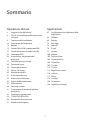 2
2
-
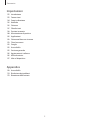 3
3
-
 4
4
-
 5
5
-
 6
6
-
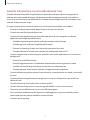 7
7
-
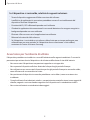 8
8
-
 9
9
-
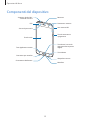 10
10
-
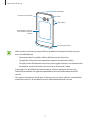 11
11
-
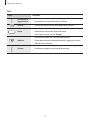 12
12
-
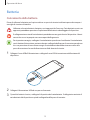 13
13
-
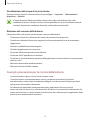 14
14
-
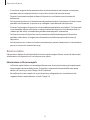 15
15
-
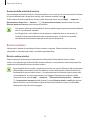 16
16
-
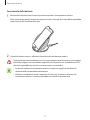 17
17
-
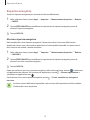 18
18
-
 19
19
-
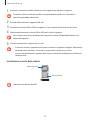 20
20
-
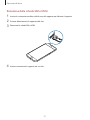 21
21
-
 22
22
-
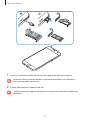 23
23
-
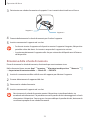 24
24
-
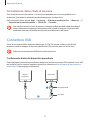 25
25
-
 26
26
-
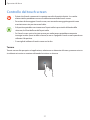 27
27
-
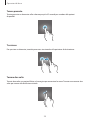 28
28
-
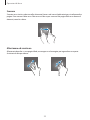 29
29
-
 30
30
-
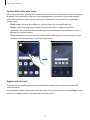 31
31
-
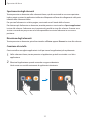 32
32
-
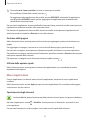 33
33
-
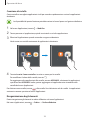 34
34
-
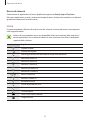 35
35
-
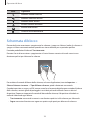 36
36
-
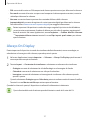 37
37
-
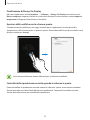 38
38
-
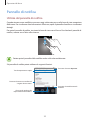 39
39
-
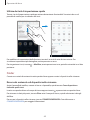 40
40
-
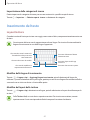 41
41
-
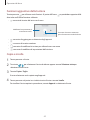 42
42
-
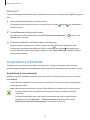 43
43
-
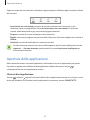 44
44
-
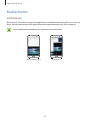 45
45
-
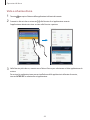 46
46
-
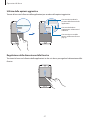 47
47
-
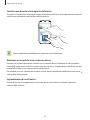 48
48
-
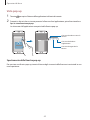 49
49
-
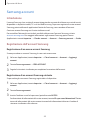 50
50
-
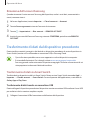 51
51
-
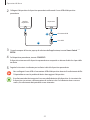 52
52
-
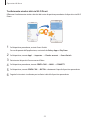 53
53
-
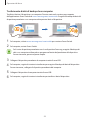 54
54
-
 55
55
-
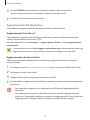 56
56
-
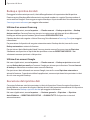 57
57
-
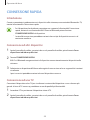 58
58
-
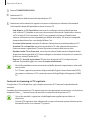 59
59
-
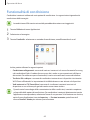 60
60
-
 61
61
-
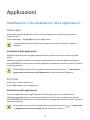 62
62
-
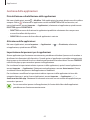 63
63
-
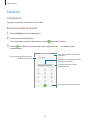 64
64
-
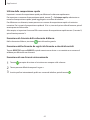 65
65
-
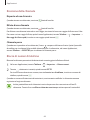 66
66
-
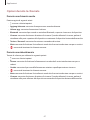 67
67
-
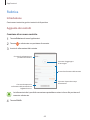 68
68
-
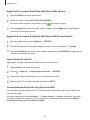 69
69
-
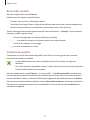 70
70
-
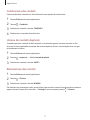 71
71
-
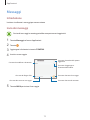 72
72
-
 73
73
-
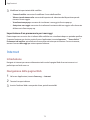 74
74
-
 75
75
-
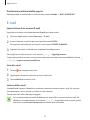 76
76
-
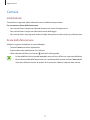 77
77
-
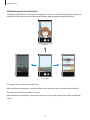 78
78
-
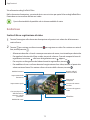 79
79
-
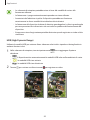 80
80
-
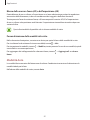 81
81
-
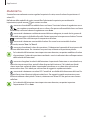 82
82
-
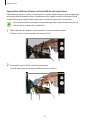 83
83
-
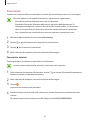 84
84
-
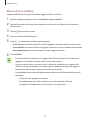 85
85
-
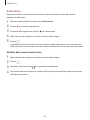 86
86
-
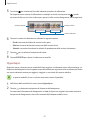 87
87
-
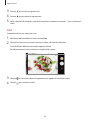 88
88
-
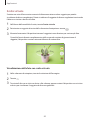 89
89
-
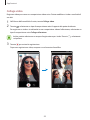 90
90
-
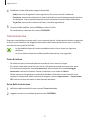 91
91
-
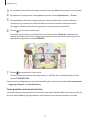 92
92
-
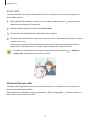 93
93
-
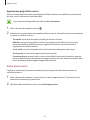 94
94
-
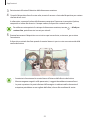 95
95
-
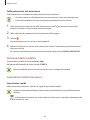 96
96
-
 97
97
-
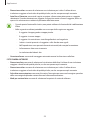 98
98
-
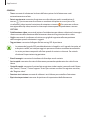 99
99
-
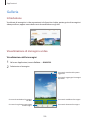 100
100
-
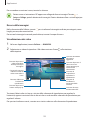 101
101
-
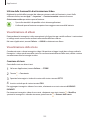 102
102
-
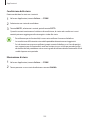 103
103
-
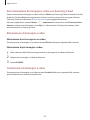 104
104
-
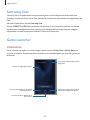 105
105
-
 106
106
-
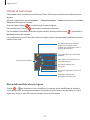 107
107
-
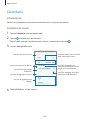 108
108
-
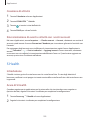 109
109
-
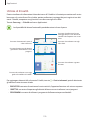 110
110
-
 111
111
-
 112
112
-
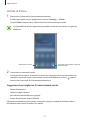 113
113
-
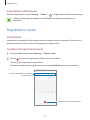 114
114
-
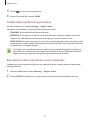 115
115
-
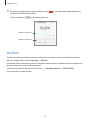 116
116
-
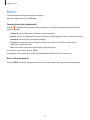 117
117
-
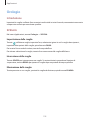 118
118
-
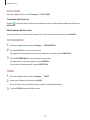 119
119
-
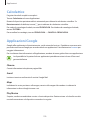 120
120
-
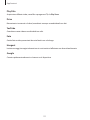 121
121
-
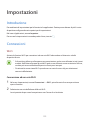 122
122
-
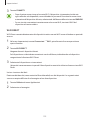 123
123
-
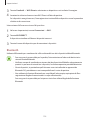 124
124
-
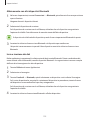 125
125
-
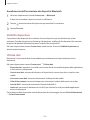 126
126
-
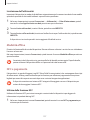 127
127
-
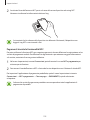 128
128
-
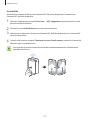 129
129
-
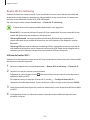 130
130
-
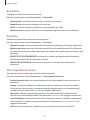 131
131
-
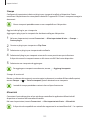 132
132
-
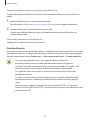 133
133
-
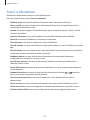 134
134
-
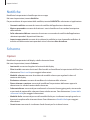 135
135
-
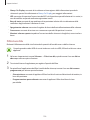 136
136
-
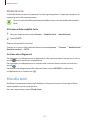 137
137
-
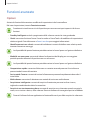 138
138
-
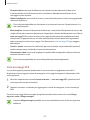 139
139
-
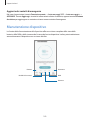 140
140
-
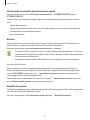 141
141
-
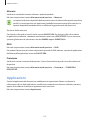 142
142
-
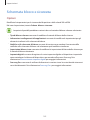 143
143
-
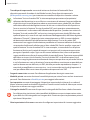 144
144
-
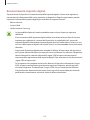 145
145
-
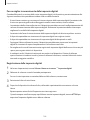 146
146
-
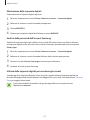 147
147
-
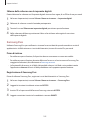 148
148
-
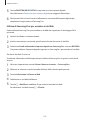 149
149
-
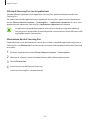 150
150
-
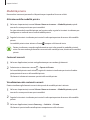 151
151
-
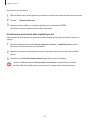 152
152
-
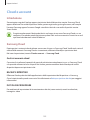 153
153
-
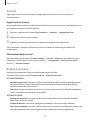 154
154
-
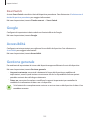 155
155
-
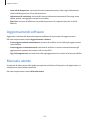 156
156
-
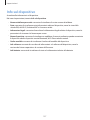 157
157
-
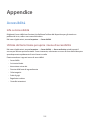 158
158
-
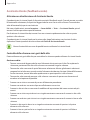 159
159
-
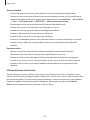 160
160
-
 161
161
-
 162
162
-
 163
163
-
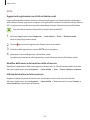 164
164
-
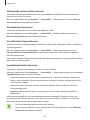 165
165
-
 166
166
-
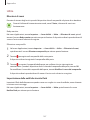 167
167
-
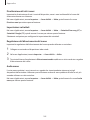 168
168
-
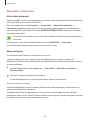 169
169
-
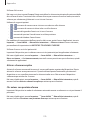 170
170
-
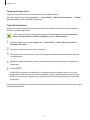 171
171
-
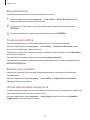 172
172
-
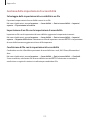 173
173
-
 174
174
-
 175
175
-
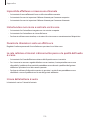 176
176
-
 177
177
-
 178
178
-
 179
179
-
 180
180
Samsung SM-G930F Manuale utente
- Categoria
- Cellulari
- Tipo
- Manuale utente